本小抄同時適用於其他 VPS 服務商使用,推薦 Vultr 是因為性價比比較好,而且也支持搭 SS,以前搬瓦工(bwgblog.org)也不錯,不過現在便宜的套餐都沒有了。
服務器的選購
如果想要一勞永逸(相對長久),建議不要選擇國人推薦最多的服務器,因為用得人多了,就容易暴露。所以 Vultr 不一定是最好的選擇,但的確服務很周到,現在3.5刀的最低配置機房已所剩無幾。
推薦 Vultr 主要是因以下幾點特色:
1. 可以短期付,用多久扣多少錢,適合搭梯子( IP 被封了,直接刪除,換一個服務器就行,不浪費錢);
2. 性價比好,最低月付 3.5刀,搭梯子基本夠用,想再做個網站的話5刀一個月綽綽有餘;
3. 帶Snapshot功能,可快速將老服務器的資料全部放到新的上面(也是ip被封鎖後立即能換ip的利器);
4. 支持微信、支付寶支付,對國人頗為友好。
Vultr 缺點的話,我用下來,YouTube 不是很流暢,480k 勉強流暢,Instagram、twitter、Facebook、Tumblr 沒毛病。現在國人用 Vultr 搭梯子的很多,所以 IP 被封很厲害,經常要花很久才能找到沒被封且速度不錯的。
購買和配置 Vultr 服務器
這裡以 Vultr 的購買舉個例子,決定選用其他家的請跳過這一步。
使用 Vultr VPS 服務器首先需要在 Vultr.com 官網註冊一個賬號,填完信息提交后需要到去郵箱點擊驗證方可繼續順利登錄使用賬號。
登錄成功後,會看到左側5個選項,我們點 Servers,如果還沒有購買過任何服務器的話,會直接跳到選購頁面,開始選購服務器。
1. Server Location 機房選擇的話,建議選擇 Tokyo,Singapore,Atlanta 和Los Angeles 這四個機房,測試下來速度還不錯,偶爾也有購買了 IP 被封的情況,那只好暫時放棄,等 Vultr 官網過一陣子刷新了再購買試試看
2. Server Type 選擇 64bit OS CentOS7
3. Server Size 選擇 3.5刀或者 5刀的(目前我說的四個機房的都只有 5刀的了),2.5刀的只支持 IPv6,這對我這種小白來說比較難用了
4. Additional Features 把 「Enable IPv6」,「Enable Private Networking」 選起來
5. Server Hostname & Label 標籤隨便寫一下就好,沒什麼問題,只是讓你自己好辨認
6. 點擊右下角 「Deploy Now」 進入付款頁面,支持支付寶和微信支付建議小額充值,反正也沒什麼優惠。今後直接點左側 Billing 就能夠進行充值,只要服務器在你的 Servers 列表裡就會自動扣款(按小時計費)
7. 新購買好的服務器會自動部署,等到上面寫著 「Running」,就可以開始操作了
部署服務器
點擊進入運行中的服務器,獲得到IP地址、和密碼
打開Mac自帶的終端機(Terminal)輸入:
ssh root@你的服務器ip提示輸入密碼,輸入密碼時不會顯示,直接從服務器信息頁複製然後黏貼再回車就可以了 第一次登陸的話,要輸入 yes 然後看到 [root@vultr ~] 或者 [root@你的標籤 ~] 就可以開始複製黏貼以下代碼:
wget –no-check-certificate https://raw.githubusercontent.com/teddysun/shadowsocks_install/master/shadowsocks.sh等待再次出現 [root@vultr ~] 或者 [root@你的標籤 ~] 黏貼第二條代碼:
chmod +x shadowsocks.sh緊接著
./shadowsocks.sh 2>&1 | tee shadowsocks.log開始設置ss的密碼(設定你自己記得住的密碼)
然後輸入端口 (1-65535 之間隨便填一個數字 並記住)
選擇加密方式,一般都選 7,輸入 7 並回車就好了
隨後等著出現ss信息頁面就可以了,裡面有你的ss所有需要的信息,建議截圖保存。
使用紙飛機看看全世界
iOS 建議下載 Shadowrocket 這個 APP,要切換到他國 AppStore 進行購買,網上也有和諧版,但手機似乎需要越獄才可以安裝,其他應該還有很多免費的支持 SS 的 APP。 進入 Shadowrocket 按右上角加號,將剛才獲得的 SS 信息填進去保存 全局路由中建議選擇 配置 這樣的話,國內的網站還是走正常路線,上不去的那些才走 SS。
MacOSX 下載 ShadowsocksX 這個程式,下載安裝後會在頂部菜單欄顯示小圖標,點「伺服器 → 編輯伺服器」進行添加,內容也是剛才那些,比較易懂。然後小勾勾選擇在自己建立的 SS 伺服器上就可以了,也是建議選擇自動模式。 MacOSX 有安裝 Chrome 且有 SwitchyOmega 插件的話,建議選擇自動切換或者系統代理。
赞赏 微信赞赏
微信赞赏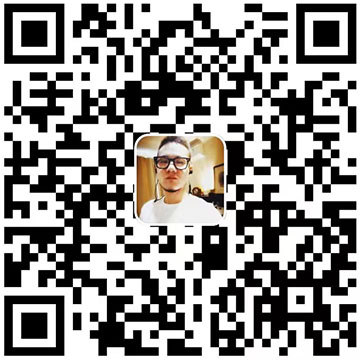 支付宝赞赏
支付宝赞赏
 Ethan De Mayorca
Ethan De Mayorca